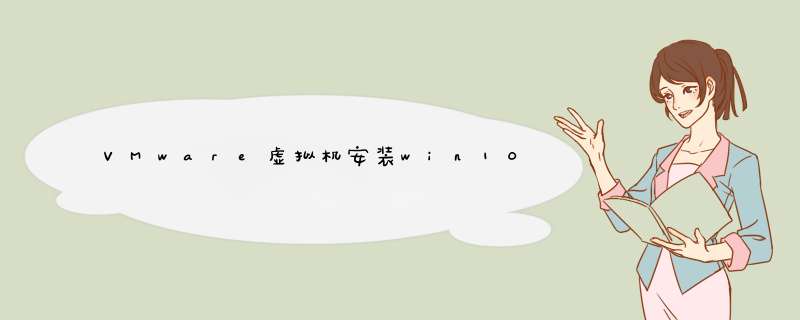
VM虚拟机软件
01首先,我们打开VM虚拟机软件,在软件主界面中选择“创建新的虚拟机”菜单选项。
02接下来,我们点击软件页面中的“典型安装”,点击“下一步”按钮。
03接下来,选择好Win10系统安装镜像文件,然后点击“下一步”按钮。
04这里我们选择安装的 *** 作系统为Windows 10 64位系统,然后点击“下一步”按钮。
05接下来选择虚拟机安装文件存储位置,默认为C盘软件安装目录下,我们可以修改为其他磁盘,也可以保持默认,点击“下一步”按钮。
06接下来,将划分安装的Win10虚拟系统所占用的磁盘空间,建议保持默认设置,点击“下一步”按钮。
07接下来,我们就初步完成了设置项目,在该页面中点击“完成”按钮。
08接下来,在新建的虚拟机页面中,点击“开启此虚拟机”选项。
09接下来,VM软件将开始引导 *** 作系镜像文件,进入Win10系统虚拟机安装阶段了。
vmware workstation11.0虚拟机安装win10图文教程来啦~vmware workstation11.0正式发布啦,而且最新版还能支持win10系统哦~下文我就教大家vmware11虚拟机安装win10的'教程,一起去看下吧。
vmware workstation11.0虚拟机安装win10教程:
1.首先下载VMware11虚拟机软件和win10系统镜像文件
VMware11虚拟机软件:
中文(简体)64位:下载地址。
中文(简体)32位:下载地址。
win10系统镜像:
2.首先安装VMware虚拟机。安装完后,打开虚拟机,点击新建虚拟机
3.点击下一步,选择稍后安装系统。
4.因为win10刚出来,虚拟机还没win10选项。所以选择win8x64也是没问题的。点下一步
5.然后选择你要安装的硬盘位置,建议至少40G以上的空间。
6.选择分配空间的大小,建议40G以上,我选择了60G,然后点下一步。最后点完成
7.现在准备配置虚拟机。内存选择2G以上。CPU双核。在选择你刚刚下载的win10镜像路径。点确定,就可以了。
8.下面就开始安装win10吧。点击运行虚拟机
9.根据提示安装即可。
欢迎分享,转载请注明来源:内存溢出

 微信扫一扫
微信扫一扫
 支付宝扫一扫
支付宝扫一扫
评论列表(0条)